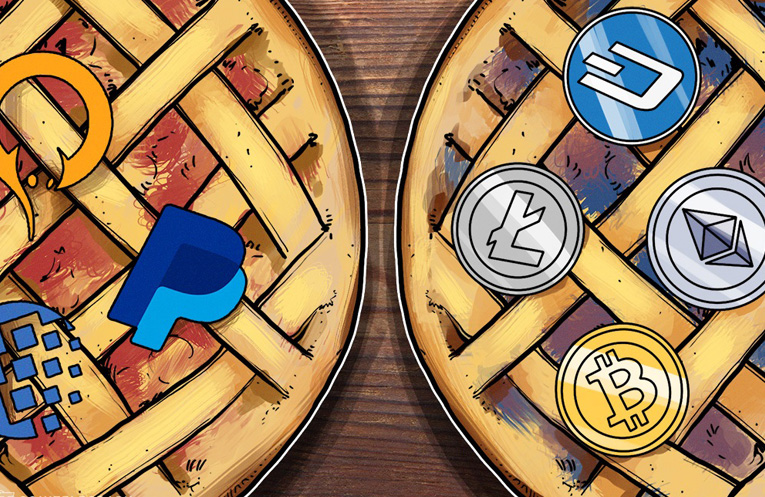هوش مصنوعی با پایتون، بخش دوم – شروع کار (قسمت سوم)

نصب پایتون
توزیع پایتون برای تعداد زیادی از سیستمعاملها در دسترس است. شما فقط باید کد باینری قابلاجرای مربوط به پلتفرم خود را دانلود کنید و پایتون را نصب کنید. اگر کد باینری برای پلتفرم شما در دسترس نباشد، نیاز به کامپایلر C برای کامپایل کد منبع بهصورت دستی دارید. کامپایل کد منبع انعطافپذیری بیشتری را درزمینه انتخاب ویژگیهایی که در نصب به آن نیاز دارید، میدهد.
در اینجا نصب پایتون در سیستمعاملهای مختلف را مرور سریعی میکنیم:
نصب پایتون در محیط یونیکس و لینوکس
مراحل زیر را برای نصب پایتون روی ماشین یونیکس/ لینوکس دنبال کنید:
- مرورگر وب را بازکنید و به آدرس https://www.python.org/downloads بروید.
- لینک دادهشده در آن صفحه را دنبال کنید تا کد منبع فشردهشده در دسترس برای یونیکس / لینوکس را دانلود کنید.
- فایل را دانلود کرده و از حالت فشرده خارج کنید.
- فایل Modules/Setup را اگر قصد سفارشیسازی برخی از گزینهها رادارید از حالت فشرده خارج کنید.
- اسکریپتِ./configure را اجرا کنید
- Make را در محیط ترمینال تایپ کنید
- Make Install را در محیط ترمینال تایپ کنید
این کار پایتون را در دایرکتوریِ استانداردِ /usr/local/bin و کتابخانههایش را در /usr/local/lib/pythonXX نصب میکند. (XX بهجای ورژن نسخه نصبشده پایتون آمده است.)
نصب پایتون در ویندوز
مراحل زیر را برای نصب پایتون روی ماشین ویندوز دنبال کنید:
- به سایت پایتون که بالا معرفی شد بروید.
- به دنبال لینک installer ویندوز برای پایتون به نام python-XYZ.msi که ورژن موردنیاز برای نصب پایتون است، باشید.
- برای استفاده از این installer python-XYZ.msi سیستم ویندوز باید از Microsoft installer 2.0 پشتیبانی کند. فایل installer را روی ماشین local خودتان ذخیره کنید و اجرایش کنید تا دریابید که آیا ماشین شما از MSI پشتیبانی میکند یا خیر.
- فایل دانلود شده را اجرا کنید. با این کار wizard نصب پایتون بالا میآید، که استفاده از آن واقعاً آسان است. تنظیمات پیش را accept کنید و مننظر بمانید تا نصب تمام شود.
نصب پایتون در مکینتاش
اگر سیستمعامل Mac OS X دارید، توصیه میشود برای نصب پایتون ۳ از Homebrew استفاده کنید. اینیک پکیج نصب عالی برای Mac OS X بوده و استفاده از آن واقعاً آسان است. اگر Homebrew ندارید، میتوانید با دستور زیر آن را نصب کنید:
$ ruby –e “$(curl –fsSL https://raw.githubusercontent.com/Homebrew/install/master/install)”
ما میتوانیم مدیریت کننده پکیج را با دستور زیر نصب کنیم:
$ brew update
حالا دستور زیر را برای نصب پایتون ۳ روی سیستم خودتان اجرا کنید:
$ brew install python3
تنظیمات PATH
برنامهها و دیگر فایلهای اجرایی میتوانند در دایرکتوریهای زیادی باشند، بنابراین سیستمهای عامل یک مسیر جستوجو فراهم میکنند که دایرکتوریهایی که خود سیستمعامل برای فایلهای اجرایی جستوجو میکند لیست میکند.
Path در متغیر محیطی ذخیره میشود، که رشتهای بانام است که توسط سیستمعامل نگهداری میشود. این متغیر حاوی اطلاعات موجود در خط فرمان[۱] و سایر برنامهها است. متغیر path در یونیکس PATH نام دارد یا در ویندوز Path. (یونیکس به بزرگ و کوچک بودن کلمات حساس است ولی ویندوز اینطور نیست) در سیستمعامل مکینتاش، installer جزییات path را اداره و کنترل میکند. برای صدازدن (invoke) مفسر پایتون از هر دایرکتوری بخصوصی، باید دایرکتوری پایتون را به path خودتان بیفزایید.
تنظیم path در Unix / Linux
برای افزودن دایرکتوری پایتون به یک session مشخص در یونیکس،
- در خط فرمان csh، تایپ کنید:
Setenv PATH “$PATH:/usr/local/bin/python
و Enter بزنید.
- در خط فرمان bash لینوکس تایپ کنید:
export ATH = “$PATH:/usr/local/bin/python
و Enter بزنید.
- در خط فرمان sh یا ksh تایپ کنید:
PATH = “$PATH:/usr/local/bin/python
و Enter بزنید.
نکته: /usr/local/bin/python آدرس دایرکتوری path پایتون است.
تنظیم path برای ویندوز
برای افزودن دایرکتوری پایتون به path برای یک session مشخص در ویندوز،
- در cmd تایپ کنید:
path%path%;C:\Python
و Enter بزنید.
نکته: C:\Python همان path دایرکتوری پایتون است.
[۱] Command Shell